Advertentie
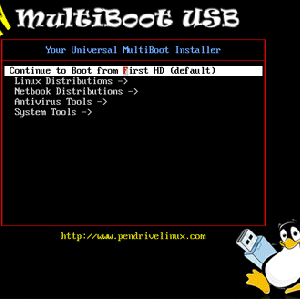 Plaats meerdere opstartbare tools op één USB-drive en kies vervolgens welke je wilt opstarten wanneer je computer opstart. Of je nu verschillende Linux-omgevingen tegelijk wilt uitproberen of de ultieme Windows wilt samenstellen reparatieset, YUMI (Your Universal Multiboot Installer) kan u helpen bij het bouwen van een opstartbare schijf met een menu. Het ondersteunt zelfs Windows Vista en 7 installatieschijven.
Plaats meerdere opstartbare tools op één USB-drive en kies vervolgens welke je wilt opstarten wanneer je computer opstart. Of je nu verschillende Linux-omgevingen tegelijk wilt uitproberen of de ultieme Windows wilt samenstellen reparatieset, YUMI (Your Universal Multiboot Installer) kan u helpen bij het bouwen van een opstartbare schijf met een menu. Het ondersteunt zelfs Windows Vista en 7 installatieschijven.
We hebben er meer dan één geschreven live cd hier bij MakeUseOf. Zelf heb ik onlangs een handleiding geschreven genaamd 50 Gebruikt voor live-cd's De 50 coole toepassingen voor live-cd'sLive-cd's zijn misschien wel de handigste tool in de toolkit van een nerd. Deze live cd-handleiding geeft een overzicht van het gebruik dat live-cd's of dvd's kunnen bieden, van gegevensherstel tot het verbeteren van de privacy. Lees verder . Deze geweldige tools kunnen veel bereiken, van het geven van toegang tot een computer die anders volledig kapot is gegaan tot meer geavanceerde functies zoals het scannen van een computer op virussen. Veel opstartbare tools hebben echter maar één doel, waardoor menig techneut vol zit met recent verbrand gereedschap. Doe niet zo; gebruik YUMI om al je tools op één USB-schijf te combineren.
We hebben geschreven over tools waarmee je live omgevingen vanaf USB kunt opstarten. UNetBootIn Hoe Linux met gemak te installeren met UNetbootinWe hebben het al over Linux gehad en waarom je het zou moeten proberen, maar waarschijnlijk is het moeilijkste om aan Linux te wennen, het in de eerste plaats te krijgen. Voor Windows-gebruikers is de eenvoudigste manier ... Lees verder en LinuxLive Linux Live USB Creator: Linux eenvoudig opstarten vanaf uw flashdrive Lees verder zijn slechts twee voorbeelden. Deze tools kunnen echter niet meerdere omgevingen op één schijf installeren. Daarvoor heb je YUMI nodig.
Deze tool gebruiken
Om te beginnen, moet je eerst download YUMI. Het programma wordt geleverd als een draagbaar Windows-programma (ik zal binnenkort over een vergelijkbare Linux-tool schrijven). Als je UNetBootIn eerder hebt gebruikt, zal de interface vertrouwd aanvoelen wanneer je YUMI opstart:
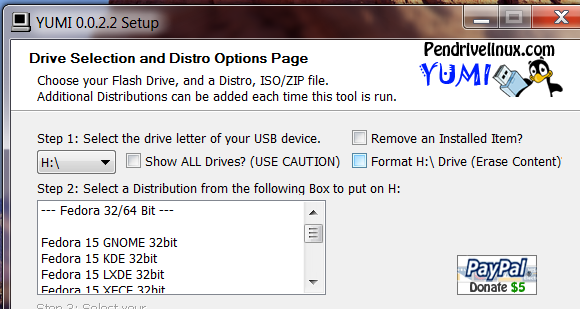
Blader door de lijst om een live omgeving te kiezen. Als je de ISO al hebt, kun je ernaar zoeken. Merk op dat de bestandsnaam exact moet overeenkomen met wat YUMI zegt dat de bestandsnaam moet zijn om het te kunnen vinden. Niet elk ISO-bestand verschijnt in de browser.
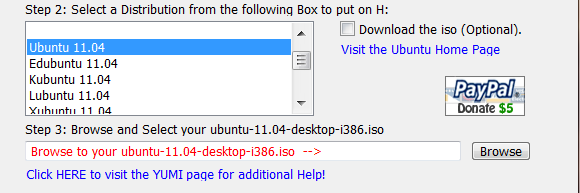
Als u het bestand niet heeft, kunt u de download snel vinden door op de knop 'Download de ISO" koppeling. Hiermee wordt je browser geopend om de download te starten en je moet YUMI naar het gedownloade bestand wijzen, als het klaar is. Op dit punt kunt u eenvoudig klikken installeren en het proces van het installeren van uw live omgeving op USB zal beginnen.

Zodra dit proces is voltooid, wordt u gevraagd of u het proces wilt herhalen. U kunt steeds meer omgevingen blijven toevoegen totdat u geen ruimte meer heeft op uw schijf.
Wanneer u vanaf deze cd opstart, krijgt u een menu te zien:
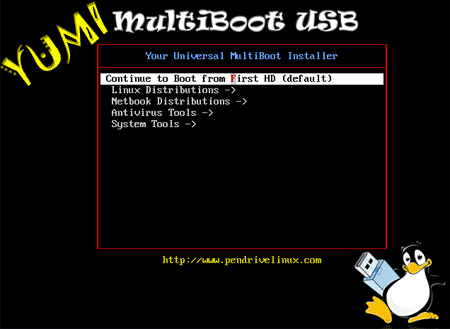
Blader gewoon naar de gewenste omgeving, druk op Enter en je bent onderweg.
Veel ondersteunde tools
Er zijn veel ondersteunde distributies en omgevingen voor deze schijf. Enkele hoogtepunten zijn:
- Installatieschijven voor Windows Vista / 7
- Ubuntu en zijn vele versies Waarom zijn er zoveel versies van Ubuntu? [Technologie uitgelegd] Lees verder .
- Fedora Fedora 15 - brengt je het nieuwste in LinuxHet is weer een geweldige dag in de wereld van Linux. Fedora 15 is gisteren eindelijk vrijgegeven en deze nieuwe release brengt enorm veel veranderingen met zich mee vergeleken met Fedora 14. Er zijn zelfs zoveel veranderingen ... Lees verder
- Clonezilla Hoe Clonezilla te gebruiken om uw harde schijf van Windows te klonenHier is alles wat u moet weten over hoe u Clonezilla kunt gebruiken om uw harde schijf op de gemakkelijkste manier te klonen. Lees verder
- GPart GParted - The Ultimate In Partitioning Software Lees verder
Er is nog veel meer. Controleer de YUMI-downloadpagina voor een complete lijst.
Een ding om in gedachten te houden. Het hebben van Windows en Ubuntu op hetzelfde USB-station met deze tool veroorzaakt problemen. Zorg ervoor dat u de documentatie van de downloadpagina zorgvuldig leest als u dit wilt doen. Er staat een tip op de pagina.
Conclusie
In veel opzichten is dit de heilige graal van opstartbare gereedschapsmakers. Een verzameling ISO's kan een enkele USB-schijf worden die klaar is om zo ongeveer alles op te starten. Combineer dit met een goede thumb drive, of zelfs een externe harde schijf, en je kunt jezelf een echt krachtig hulpmiddel maken.
Dank aan Josh Peterson voor het aanwijzen van YUMI! Welke tools heb je aan je schijf toegevoegd? Deel in de onderstaande opmerkingen.
Justin Pot is een technologiejournalist uit Portland, Oregon. Hij houdt van technologie, mensen en natuur - en probeert waar mogelijk te genieten van alle drie. Je kunt nu met Justin chatten op Twitter.